- Hoewel HBO GO een geweldige streamingdienst is, meldden veel gebruikers enkele problemen bij het verkrijgen van toegang tot de inhoud.
- Als HBO GO zich niet in het servicegebied bevindt, is het gebruik van een VPN een goed idee als je in het buitenland woont.
- Helaas werken niet alle VPN's hetzelfde, daarom vind je hieronder onze beste tips.
- Controleer of u online bent en zorg ervoor dat uw gebruikersnaam en wachtwoord correct zijn.

HBO GO, zoals Netflix en andere streamingmedia, blokkeert meestal VPN's de toegang tot de inhoud.
Het is problematisch voor degenen die VPN's voor HBO GO gebruiken om naar te kijken streamen films en tv-programma's vanaf elke locatie.
Wanneer je HBO GO-problemen ervaart op VPN, start uw computer of uw VPN-service opnieuw op. Als dit echter niet werkt, probeer dan de onderstaande oplossingen.
5 beste VPN's die we aanbevelen
 |
59% korting beschikbaar voor tweejarige abonnementen |  Bekijk aanbieding! Bekijk aanbieding! |
 |
79% korting + 2 gratis maanden |
 Bekijk aanbieding! Bekijk aanbieding! |
 |
85% korting! Slechts 1,99 $ per maand voor 15 maanden abonnement |
 Bekijk aanbieding! Bekijk aanbieding! |
 |
83% korting (2,21 $/maand) + 3 gratis maanden |
 Bekijk aanbieding! Bekijk aanbieding! |
 |
76% (2.83$) op 2-jarig abonnement |
 Bekijk aanbieding! Bekijk aanbieding! |
Wat kan ik doen als HBO GO niet werkt op VPN?
1. VPN maakt geen verbinding
1.1. Controleer of je online bent
Dit is een van de eenvoudigste dingen om over het hoofd te zien, maar het heeft invloed op uw VPN-verbinding. Probeer een site te openen zonder verbinding te maken via VPN en controleer of je online bent.
Als dit niet het geval is, start u uw router opnieuw op en als uw internet nog steeds niet werkt, neemt u contact op met uw internetprovider.
Je kunt ook op de website van je VPN-provider kijken of de server niet down is, want af en toe gaan VPN's uit voor onderhoud.
1.2. Zorg ervoor dat uw gebruikersnaam en wachtwoord correct zijn
Er zijn veel gevallen waarin inloggegevens gebruikers hebben belemmerd om verbinding te maken met hun VPN's, waardoor ze geen HBO GO kunnen bekijken. Soms is hun account verlopen, zodat ze geen verbinding kunnen maken.
Controleer altijd of u de juiste gebruikersnaam en het juiste wachtwoord hebt ingetoetst, of probeer opnieuw in te stellen en opnieuw verbinding te maken.
1.3. Poorten wijzigen
Sommige ISP's en netwerken blokkeren verkeer op bepaalde poorten die de toegang tot het verbindingsverzoek van uw VPN kunnen weigeren, dus controleer de documentatie van uw VPN als verbindingen op specifieke poorten vereist zijn.
1.4. Probeer verbinding te maken op een ander netwerk
Als het probleem bij de VPN ligt, probeer dan lid te worden van een ander netwerk om te zien of dit helpt. Als je verbinding kunt maken met het andere netwerk, dan is je eigen netwerk het probleem, dus controleer de wifi- en internetinstellingen om te zien wat de verbinding verhindert of log in.
Als je gewoon anoniem wilt browsen of HBO GO wilt gebruiken, zonder geografische beperkingen of censuur, dan is een VPN die geen verbinding met je maakt zo lastig. Maar u kunt de bovenstaande snelle oplossingen proberen.
2. Wijzig je VPN
Zoek een VPN die IP-adressen vervangt zodra HBO GO ze op de zwarte lijst zet.
Er kan enige tijd verstrijken tussen het moment waarop het IP-adres werd verbannen en het moment waarop de VPN-provider het wijzigt, en dit kan enkele dagen tot enkele weken zijn.
In dit geval verbreekt u de verbinding en maakt u opnieuw verbinding en probeert u totdat u een IP-adres en servers vindt die werken.
Goede VPN-providers zoals die hieronder werken het beste met HBO GO en het is de beste oplossing voor privacy. De hieronder aanbevolen VPN is een in de VS gevestigde VPN-provider die eigendom is van Kape Technologies.
Ze zijn sinds 2010 op de markt en zijn erin geslaagd een zeer goede reputatie te behouden voor het beschermen van de privacy van zijn gebruikers en het leveren van sterke prestaties.
Met meer dan 6.400 servers in meer dan 90 landen kun je genieten van het streamen van HBO GO-content, of de services nu geblokkeerd zijn of niet waar je woont.
Met de functie voor het deblokkeren van streaming heb je toegang tot veel populaire streamingdiensten zonder de servers handmatig te testen.
Functies zijn onder meer het verbergen van IP, het delen van IP als een extra beveiligingslaag en Leak Protection tegen IPv6-lekken, DNS- en port forwarding-lekken.
Eenmaal verbonden met de server, stuurt de VPN feedback over de website waarmee u bent verbonden en wilt bekijken, de huidige serverlocatie en de beveiligingsstatus.
Hier zijn de topfuncties voor deze VPN:
- Een groot netwerk van meer dan 35.000 servers
- OpenVPN en de nieuwste WireGuard-ondersteuning op alle servers
- Beleid zonder logboeken
- Split-tunneling optie om alleen bepaalde websites of applicaties door het netwerk te laten
- Sterke coderingsprotocollen voor verbeterde beveiliging

Privé internettoegang
Haal deze VPN voor HBO GO-toegang overal vandaan. Profiteer van deze tijdelijke deal en installeer deze nu.
3. VPN verbreekt steeds de verbinding
Niets kan irritanter zijn dan geen verbinding kunnen maken met je VPN, of zelfs geen verbinding kunnen maken en dan valt het steeds weer weg. Dit is wat u kunt doen om dit op te lossen:
3.1. Schakel uw firewall tijdelijk uit
Firewalls zijn belangrijk als beveiligingsmaatregelen, maar ze kunnen ook problemen veroorzaken met VPN's zoals: uw verbinding vertragen en, in extreme gevallen van zeer lage snelheden, kan de VPN-verbinding gewoon afsluiten just naar beneden.
Firewalls scannen inkomende en uitgaande gegevens binnen het netwerk, dus als het iets vindt dat er niet hoort te zijn, wordt de overdracht ervan voorkomen.
Andere firewalls kunnen het VPN-verkeer gewoon niet bijhouden, waardoor ze de verbinding belemmeren.
3.2. Maak verbinding met een server in de buurt
Als de server(s) van uw VPN zich niet op de gebruikelijke manier gedragen, kan de verbinding van tijd tot tijd worden verbroken, dus probeer verbinding te maken met een nabijgelegen server en controleer of dit de verbinding helpt.
3.3. Protocollen wijzigen
Bepaalde VPN-protocollen kunnen mogelijk geen sterke verbinding behouden. Als je OpenVPN gebruikt, probeer dan verbinding te maken via L2TP/IPSec. Als u echter L2TP gebruikt, probeer dan in plaats daarvan het OpenVPN-protocol te gebruiken.
PPTP is ook een optie, maar het is niet zo ideaal als de andere twee. OpenVPN is de veiligste van de drie protocollen. Veranderen van UDP naar TCP (of vice versa) kan ook helpen.
3.4. Verbinding maken via Ethernet
Soms kan uw router verbindingsproblemen met uw VPN veroorzaken. Probeer en sluit rechtstreeks aan op de kabelaansluiting met een Ethernet-kabel om dit op te lossen.
Het probleem ligt in de dubbele NAT, die kan optreden als je de ene router achter de andere hebt, of je hebt verschillende routers voor verschillende apparaten of een router die is aangesloten op je door je ISP geleverde router.
Schakel in dit geval de bridge-modus in om meerdere routers samen te laten werken, maar raadpleeg uw routerdocumentatie voor instructies hierover.
4. Wijzig de DNS-servers
- druk de Windows-toets + Xen kies de choose Netwerk connecties keuze.

- Zoek uw verbinding, klik er met de rechtermuisknop op en kies Eigendommen uit de menukaart.
- Selecteer Internetprotocol versie 4 (TCP/IPv4)en klik op de Eigendommen knop.
- Selecteer Gebruik de volgende DNSserveradressen keuze.
- Enter 8.8.8.8 net zo Voorkeur DNS-server, en 8.8.4.4 net zo Alternatieve DNS-server.
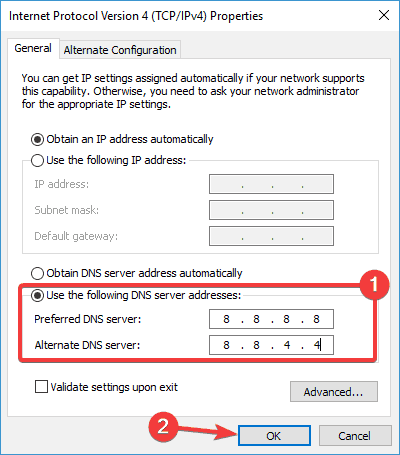
- Nadat u klaar bent, klikt u op OK om wijzigingen op te slaan.
Dit kan je helpen verbonden te blijven, maar de meeste VPN-services hebben hun eigen DNS-services voor extra privacy, wat je verbinding soms kan belemmeren.
Sommige VPN's hebben verschillende stappen voor het wijzigen van DNS-servers met de optie om alleen VPN DNS-servers te gebruiken terwijl u verbonden bent, dus u moet deze optie uitschakelen.
Dit kan leiden tot DNS-lekken, maar u kunt het misschien gebruiken als uw verbinding blijft wegvallen.
Over DNS-problemen gesproken, bekijk onze uitgebreide gids meer handige tips om problemen op te lossen en op te lossen wat er op je pad komt, net als een professional.
5. VPN crasht
5.1. Download de nieuwste softwareversie
VPN-providers proberen er constant voor te zorgen dat hun software zo stabiel en effectief mogelijk is, daarom werken ze altijd samen met ontwikkelaars om dit mogelijk te maken.
Als u niet over de huidige of meest recente update van uw VPN beschikt, kan dit instabiliteit of een HBO GO VPN-fout veroorzaken.
Sta automatische updates van uw VPN toe en controleer bij uw VPN-client of dergelijke instellingen mogelijk zijn, en blijf dan regelmatig controleren op updates.
5.2. Sluit de andere apps
Als er veel andere apps op uw computer zijn geopend, kunnen deze problemen veroorzaken met uw VPN-client, vooral met oude pc's of laptops, dus sluit wat je niet nodig hebt of niet gebruikt en probeer dan verbinding te maken opnieuw.
5.3. Installeer de VPN-client opnieuw
- Klik met de rechtermuisknop Begin, en selecteer Programma's en functies.
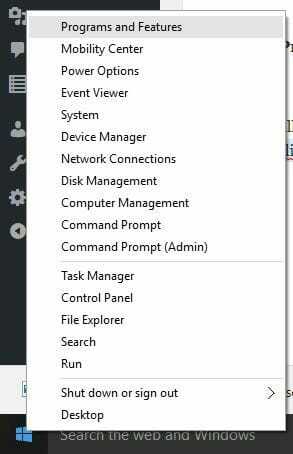
- Vind je VPN uit de lijst met programma's en selecteer Verwijderen.
- In de Setup Wizard, Klik Je krijgt een melding na een succesvolle verwijdering, dus klik Dichtbij om de wizard te verlaten.
- Als jouw VPN wordt nog steeds als beschikbaar weergegeven nadat u het hebt verwijderd, klikt u met de rechtermuisknop Begin, en selecteer Rennen.
- Type ncpa.cplen druk op Enter om de te openen Netwerk connecties venster.
- Klik met de rechtermuisknop op de WAN-minipoort met het label uw VPN en selecteer Verwijderen.
- Klik Beginen selecteer Instellingen.

- Selecteer Netwerk & internet, en kies VPN.
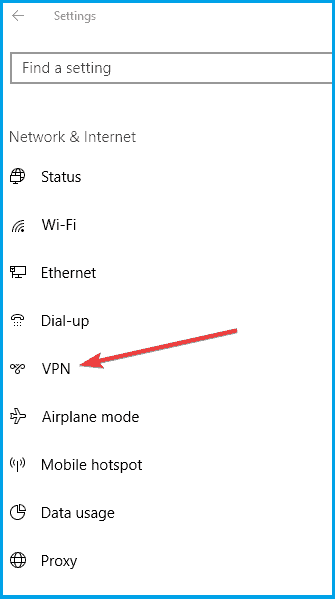
- Als u uw VPN als beschikbaar ziet, verwijdert u deze.
Als niets helpt, verwijder dan uw VPN-client en installeer deze opnieuw door de bovenstaande stappen te volgen.
6. Andere aspecten om te overwegen
6.1. Datum- en tijdinstellingen
Soms merk je dat HBO GO VPN niet werkt omdat de datum- en tijdinstellingen van je systeem zijn onjuist, dus controleer de juiste instellingen en pas deze toe, probeer vervolgens verbinding te maken met HBO GO met je Weer VPN.
6.2. IP adres
Als je VPN niet werkt met HBO GO, controleer dan je IP-adres voor informatie zoals je stad of regio (land) naast de locatie die je hebt geselecteerd toen je verbinding maakte met de VPN.
Als er een locatie bij u in de buurt wordt weergegeven, betekent dit dat u niet bent verbonden met een serverlocatie die is gekoppeld aan uw VPN, dus probeer opnieuw verbinding te maken.
6.3. Windows Update uitvoeren
U kunt het probleem met het niet werken van HBO GO VPN ook oplossen door uw besturingssysteem bij te werken naar de nieuwste versie, die in turn verbetert de stabiliteit van uw systeem en lost andere problemen op, waaronder VPN-problemen die u mogelijk tegenkomt aan de overkant.
Een VPN, net als elke andere software, zal waarschijnlijk crashen, dus als dit gebeurt, wat vrij zeldzaam is, is het niets om veel alarm of zorgen te veroorzaken.
Constante VPN-crashes kunnen echter uw HBO GO-streaming- en browse-ervaring verstoren, dus u kunt de bovenstaande acties proberen om het probleem op te lossen.
Laat ons weten of een van deze oplossingen heeft geholpen bij het oplossen van het niet-werkende HBO GO VPN-probleem, door een opmerking achter te laten in het onderstaande gedeelte.
Veel Gestelde Vragen
Ja, HBO GO is alleen beschikbaar in de VS en andere landen via een lokale tv-aanbieder. U moet zich in hetzelfde land bevinden als waar het account is gemaakt en is gekoppeld aan de provider.
Als het oorspronkelijke account in de VS is gevestigd en u zich momenteel buiten de VS bevindt, moet u een VPN gebruiken om verbinding te maken met een Amerikaanse server en vervolgens HBO GO bekijken.
Helaas is je HBO-account gebonden aan je lokale tv-aanbieder, die in een ander land niet werkt, tenzij je een VPN voor HBO GO.


